Netgear Routerにおける20/40 MHzの共存:これは何を意味するのか?

目次
Xfinityのインターネット接続を新しくした後、Netgearのルーターの設定を行っていたところ、管理ツールの無線LANの項目に20/40MHz Coexistenceと書かれた設定があるのを確認しました。
この設定は2.4GHz帯のみで、5GHz帯ではそのようなものは見当たりませんでした。
この設定が何をするのか、私のWi-Fiを少しでも速くするのに役立つのか、もっと詳しく知りたいと思い、ネットで調べました。
そのためにネットギアのサポートページを訪ねたり、ネットギア自身や他のサードパーティーのフォーラムで質問しまくったりしました。
そこで、「共存設定とは何か」「共存設定をオンにする価値はあるか」を知っていただくために、この記事を作成しました。
20/40MHz Coexistenceの設定 ネットギアルーターにて は、ルーター周辺の干渉状況を見ながら、20MHzまたは40MHzの帯域幅を自動的にデバイスに割り当てます。
この設定をオンにするタイミングと、この設定がWi-Fiルーターに与える影響については、こちらをご覧ください。 また、5GHz Wi-Fiにアップグレードするタイミングについてもご紹介しています。
20/40MHz Coexistenceとは?

後述しますが、2.4GHzのWi-Fiは使える帯域がかなり限定されています。
この周波数帯には約55MHzの帯域しかなく、ルーターはこの周波数帯の帯域のうち20~40MHzを、Wi-Fiルーターに接続するすべての機器に割り当てています。
ネットワーク上の各機器に割り当てられる帯域幅は、その機器が消費する電力量に依存します。
一般的に20MHzはスマートホーム機器のようにあまり電力を使えない機器に割り当てられ、40MHzはノートパソコンのように電力をたくさん使える機器に割り当てられる。
この設定をオンにすると、ルーター周囲の干渉レベルに応じて、ルーターが自動的に20MHzと40MHzの帯域幅を割り当てます。
この設定により、すべての機器が20MHzまたは40MHzのみを独占的に割り当てられるのではなく、20MHzと40MHzに存在する機器が存在するようになります。
帯域幅とは?
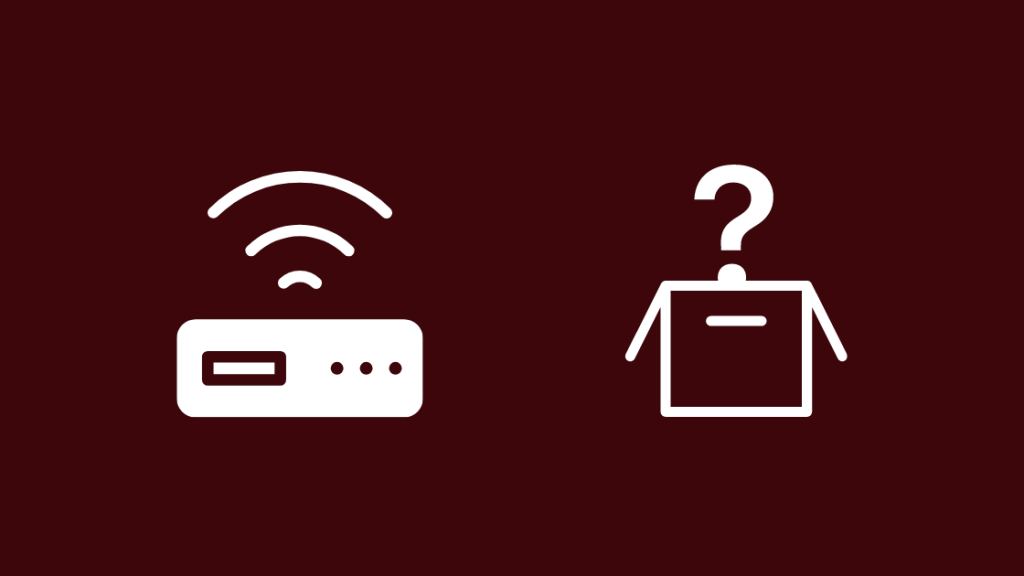
Wi-Fiは無線技術であるため、電波を使って機器と接続します。
すべての無線機器と同様に、Wi-Fiは2.4GHzと5GHzの2つの周波数帯で動作し、電波はこれらの周波数で機器に伝わります。
2.4GHz帯の信号は、一定の幅を持つチャンネルに切り分けられ、各チャンネルの各機器は、割り当てられたものによって、その設定幅の帯域幅を持つことになる。
この分割は、1つのWi-Fiネットワークで複数の機器を使用する際に、ネットワーク上の他の機器に大きな干渉を与えないようにするために行われます。
2.4GHz帯Wi-Fiの帯域幅について
20/40MHz Coexistenceは2.4GHzのみの機能で、5GHzは45チャンネルあり、そのうち24チャンネルは重複しないため、5GHzでは使用できません。
その結果、5GHzではすべての機器がネットワーク上に均等に分散されるため、隣接するチャンネルの機器からの干渉が少なくなります。
しかし、2.4GHzの場合はそうではなく、3つのチャンネルが重ならない11のチャンネルしか利用できないのです。
全チャンネルの帯域幅は20MHzか40MHzのどちらかであり、設定名の由来はそこにあります。
2.4GHzは半分以上のチャンネルが重なっているため、干渉が問題になります。
そのため、2.4GHzは共存設定が必要です。そうでなければ、特に2.4GHzを使用して通信する家電製品がたくさんある家庭では、この帯域がほとんど使えなくなります。
20/40MHzの共存を可能にするタイミングは?
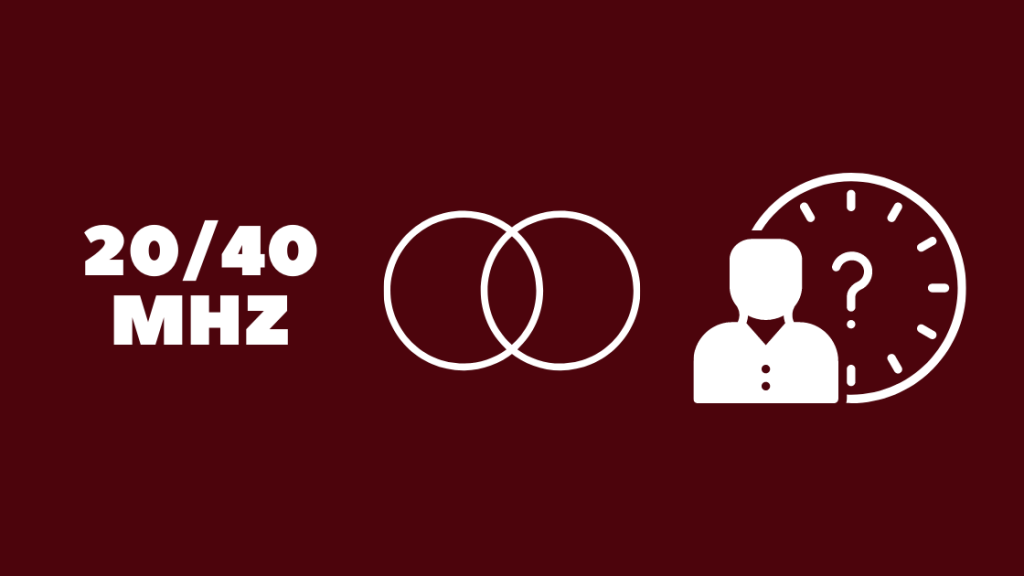
設定とは何か、何をするものかを理解していただいた上で、どのような時にオンにすればよいかを考えてみましょう。
新しい機種では2.4GHzのWi-Fiで40MHzをサポートしていますが、古い機種ではサポートしていない場合があります。
共存設定をオンにすることで、家庭内の古い機器もWi-Fiネットワークに接続できるようになります。
また、ルーターが自動的に帯域幅を割り当てるため、ルーター周辺の干渉レベルを確認することができ、近隣住民の方にも便利です。
この設定により、近隣のWi-Fi信号から受ける干渉を制限し、他人の信号を邪魔しないようにすることができます。
お住まいの地域に多くのWi-Fiネットワークがあることが分かっている場合、この設定をオンにすると、インターネット速度が向上する可能性があります。
2.4GHz帯のWi-Fiに接続された機器が大量にある場合(スマートホームの場合)、この設定をオンにすることで、機器の反応が速くなることがあります。
Netgearルーターで20/40MHzの共存を有効にする方法
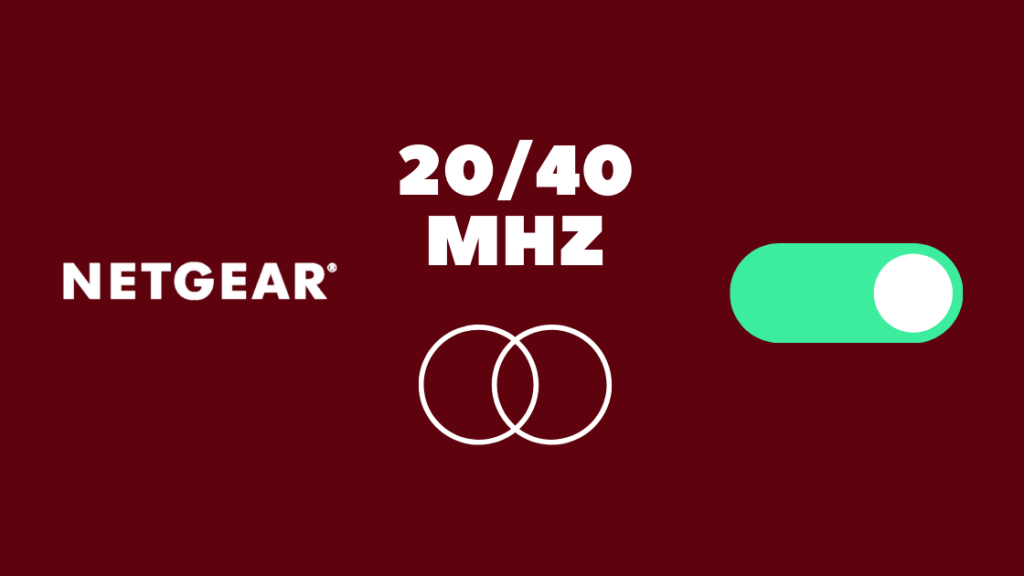
この便利な機能をオンにするのはとても簡単で、以下の手順で実行できます:
- PCまたはスマホでブラウザ画面を開く。
- タイプ ルーターログインネット をアドレスバーに入力し、アカウントにログインします。
- ログイン認証情報を入力します。 デフォルトの認証情報は、ルーターの下側にあるステッカーに記載されています。
- に進む アドバンスド・セットアップ .
- に移動します。 ワイヤレス .
- の近くにあるボックスにチェックを入れてください。 20/40MHzの共存を可能にする .
- ルーターが再起動します。
ルーターの再起動後、設定がオンになって有効になります。
5GHzにするタイミング

5GHzのような混雑していないバンドにアップグレードした方が良いと思うかもしれませんが、デュアルバンドルーターにお金をかける前に注意しなければならないことがあります。
5GHzのWi-Fiは厚い壁を通り抜けるのが苦手なので、高速通信が可能でも、かなり広い家や厚い壁のある家では、5GHzのメリットを十分に生かすことはできません。
デュアルバンドリピーターはこれを助けることができますが、ルーターと一緒に追加投資をする必要があります。
ルーターに近い機器では5GHzを使うことができますし、ほとんどの機器がルーターのかなり近くで使われているのであれば、5GHzにアップグレードすることは、スピードアップという点だけでも価値があると思いますね。
最終的な感想
5GHzにアップグレードすれば、この設定を有効にする必要はありませんが、2.4GHzでカバーできる範囲と5GHzの速度が必要な場合は、デュアルバンドルーターを購入しましょう。
ルーターから遠い場所では2.4GHzのネットワークに接続し、近い場所では5GHzに切り替えて使用することができます。
通常のルーターより少し高価ですが、インターネットプランが年々高速化する中、長い目で見れば投資に見合うだけの価値があります。
この設定をオンにすると、Netgearルーターでフルスピードが出なくなった場合は、使用しているケーブルを確認してください。
関連項目: ガイド付きアクセスアプリが動作しない:修正方法あなたも読書を楽しみませんか?
- Netgear NighthawkはCenturyLinkで使用できますか? 接続方法について
- Netgear OrbiはHomeKitに対応しますか? 接続方法について
- Netgear NighthawkはAT&Tで使用できますか? 接続方法について
- 今すぐ買えるスマートホームオートメーション用ベストルーター
よくある質問
HT20、HT40とは?
HT20とHT40は、お使いの機器がルーターに接続する際に使用するモードです。
HT20は20MHz帯域のチャンネルであることを、HT40は40MHz帯域のチャンネルであることを意味します。
2.4GHzに最適なチャンネルは?
一般的に2.4GHzの最適なチャンネルは1、6、11ですが、チャンネルを設定する前にWi-Fi解析ツールでルーターの近くで最も混雑していないチャンネルを確認してください。
802.11nと802.11acはどちらが良いのでしょうか?
802.11acは、より高速で、ネットワークに接続された複数のデバイスを扱うことができる新しい規格です。
しかし、Wi-Fiネットワークが多くの接続機器でそれほどストレスを感じていない場合は、802.11nを使用することができます。
帯域は20Mhzと40Mhzのどちらを使うべきでしょうか?
Wi-Fi機器が多く存在する混雑した場所では、20MHzでも十分対応できます。
関連項目: ESPNはDirecTVにありますか?40MHzは20MHzよりも高速な通信が可能ですが、混雑していない場所でなければうまく機能しません。

